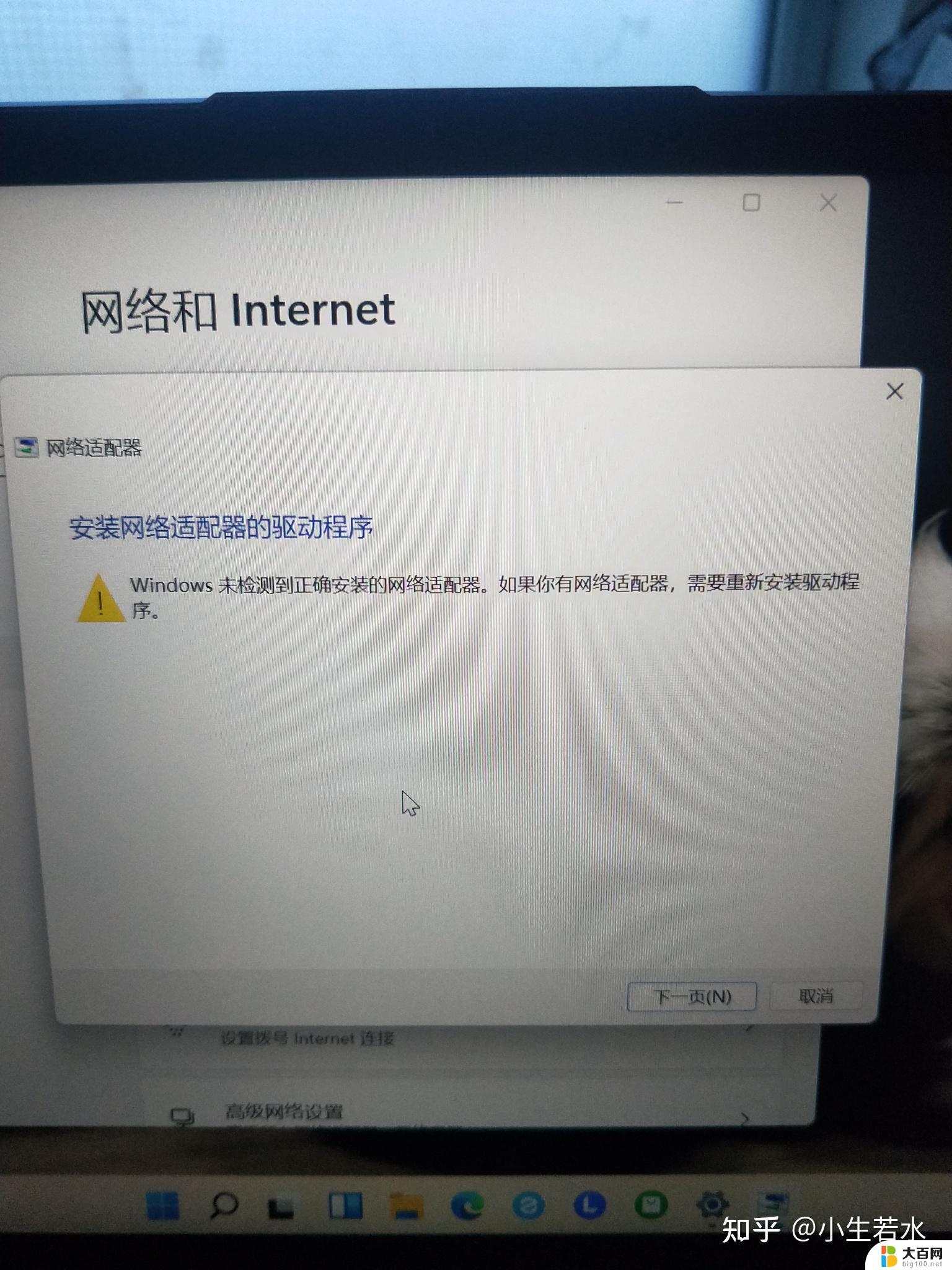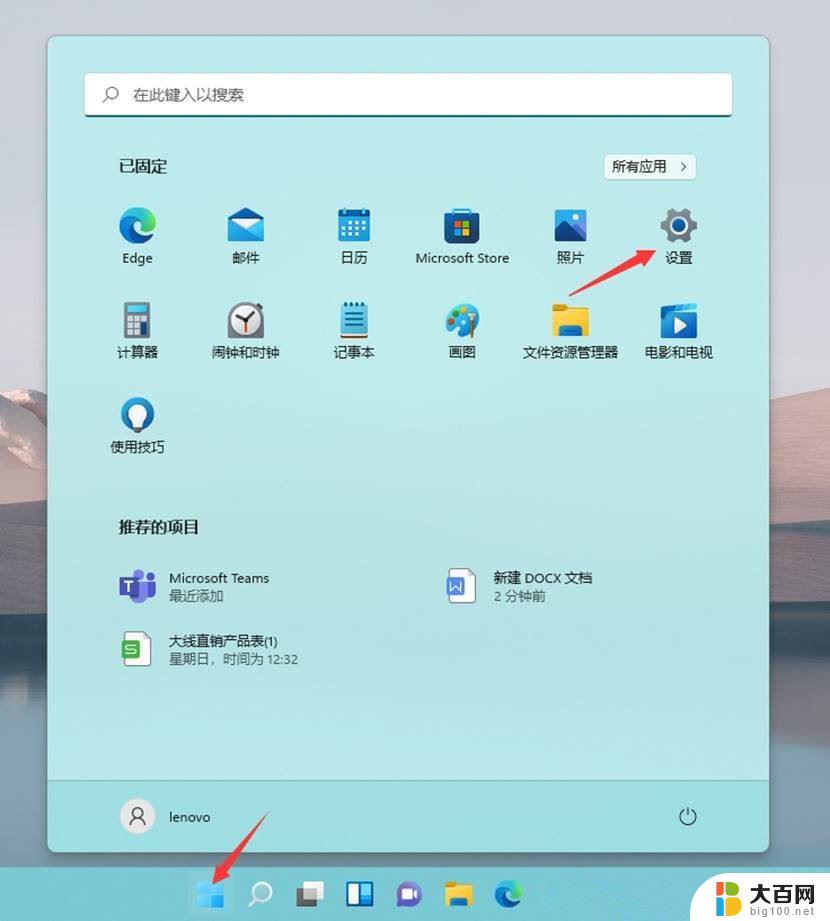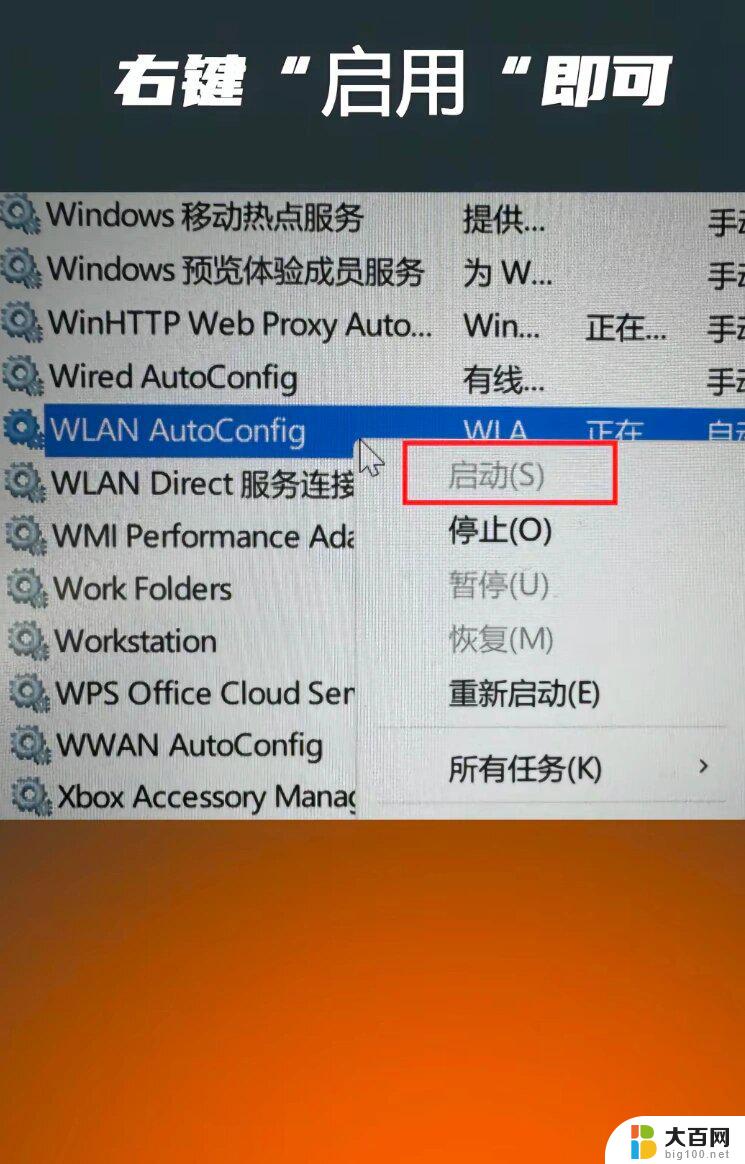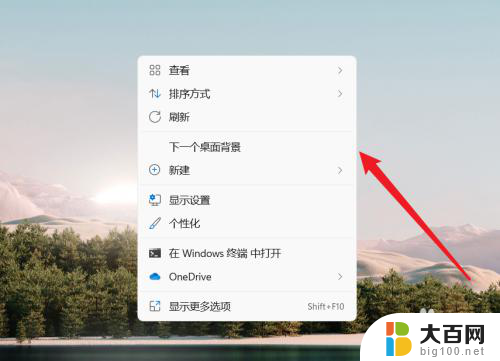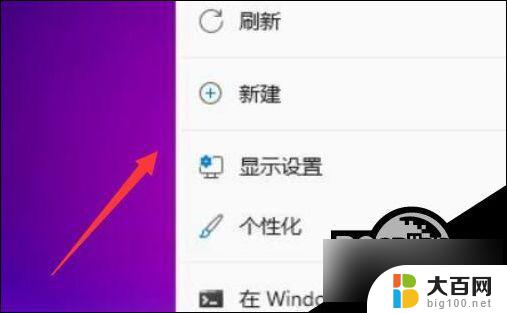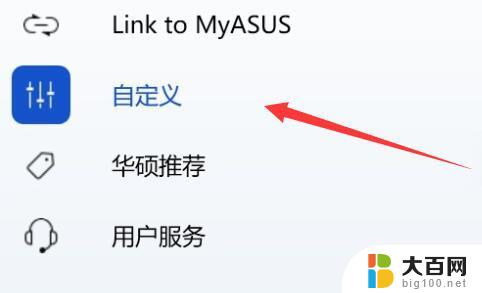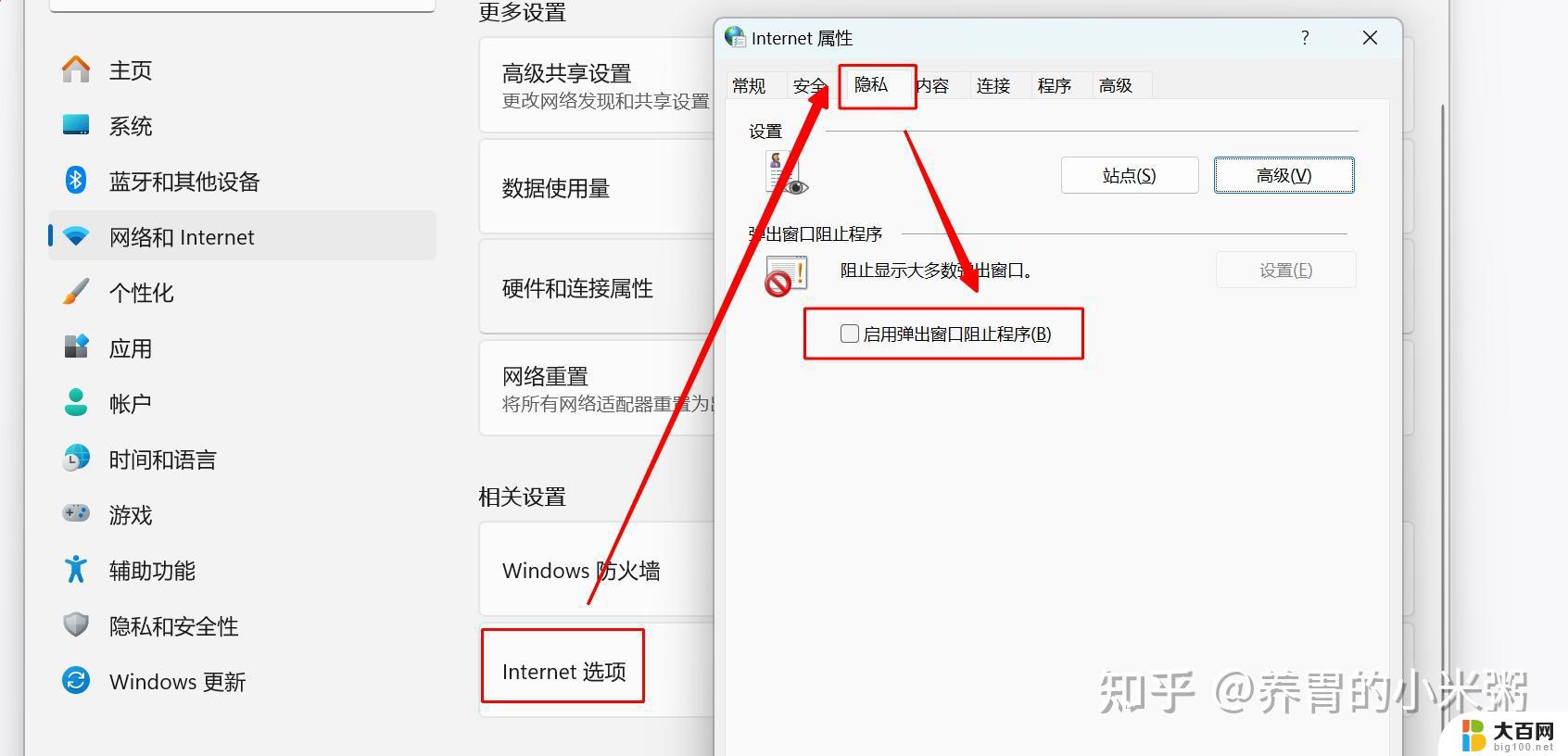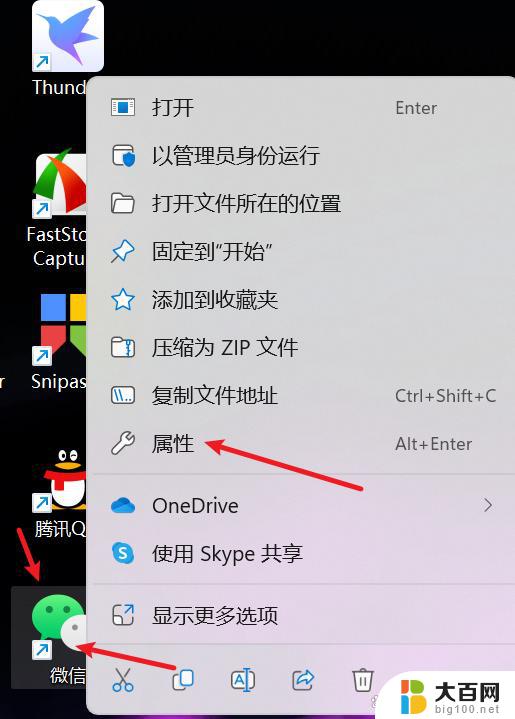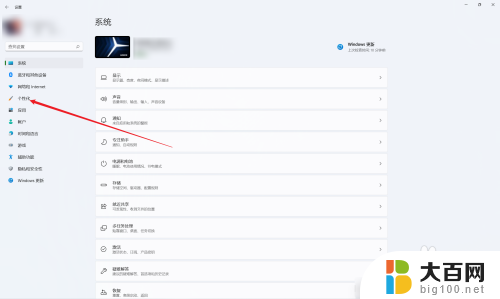win11电脑图标没了 win11桌面图标不见了解决方案
更新时间:2025-01-16 18:03:06作者:jiang
近日有不少Win11用户反映他们的电脑图标突然消失了,桌面上再也找不到任何图标,这让用户感到困惑和焦虑,不知道该如何解决这一问题。不用担心其实这个问题并不难解决,只需要按照一定的步骤和方法进行操作,就能很快地找回丢失的桌面图标。接下来我们就来了解一下解决这个问题的方法。
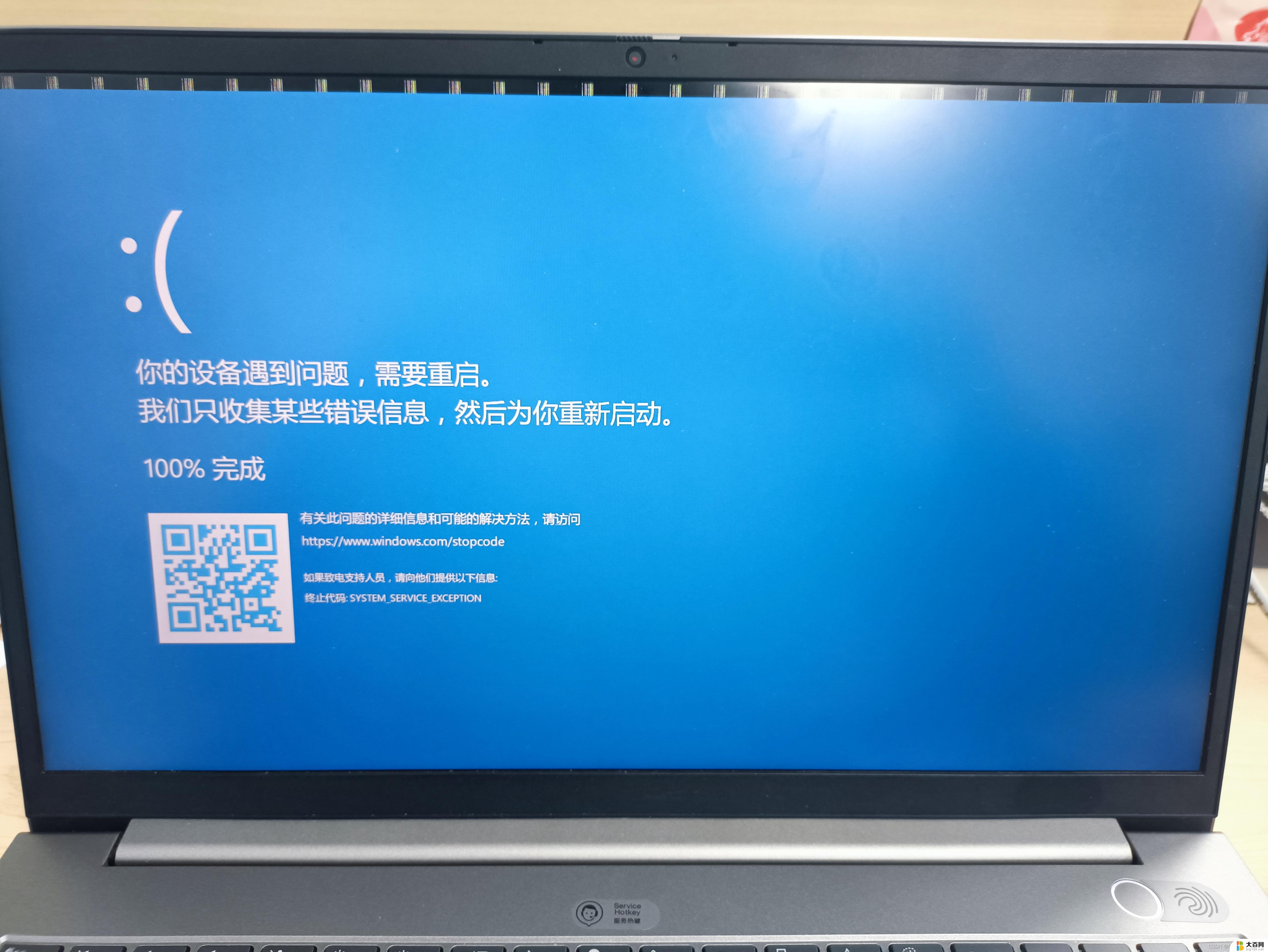
方法一:
1、按住电脑键盘的 “win+r ” 进入运行。
2、然后在其中输入 explorer.exe。
3、最后点击回车就可以看到图标了。
方法二:
1、同样也是按住 “win+r ” 进入运行,在其中输入 gpedit . msc 。
2、然后点击“ 管理模版 ”。
3、接着点击“ 桌面 ”。
4、然后我们找到“ 隐藏和禁用桌面上所有的项目 ”双击。
5、最后将未配置打上勾就可以了。
以上就是win11电脑图标没了的全部内容,有出现这种现象的小伙伴不妨根据小编的方法来解决吧,希望能够对大家有所帮助。